Win10怎么打开运行?
分类:win10教程 2021-08-08
导读: Win10怎么打开运行?--我们在操作电脑的过程中需要运行一些命令,但是有些win10的小伙伴还不知道怎么打开电脑的运行窗口呢。那win10的运行在哪里呢?下面小编来给大家讲讲怎么打开win10运行的操作方法吧。 方法一:我们可以同时按下...
我们在操作电脑的过程中需要运行一些命令,但是有些win10的小伙伴还不知道怎么打开电脑的运行窗口呢。那win10的运行在哪里呢?下面小编来给大家讲讲怎么打开win10运行的操作方法吧。
方法一:我们可以同时按下键盘的“Win键+R”打开电脑运行窗口。
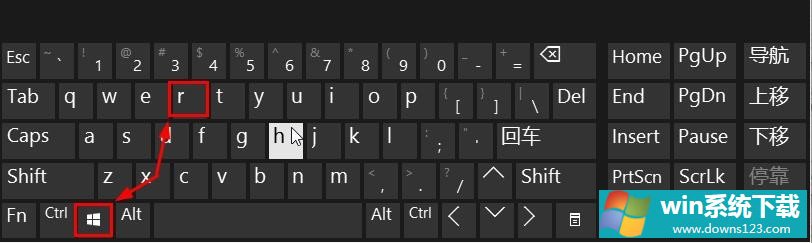
这样我们就可以快速的打开电脑运行窗口,然后使用即可。
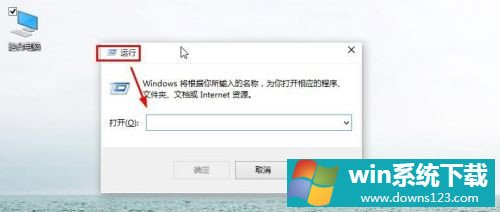
方法二:我们还可以按下键盘的“CTRL+X”键,然后出现界面点击运行。
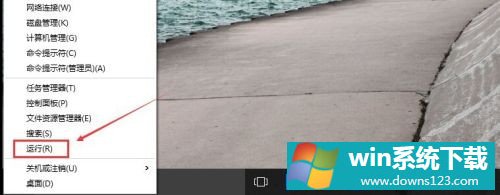
方法三:当然我们还可以在这里的搜索框中直接输入运行进行搜索。
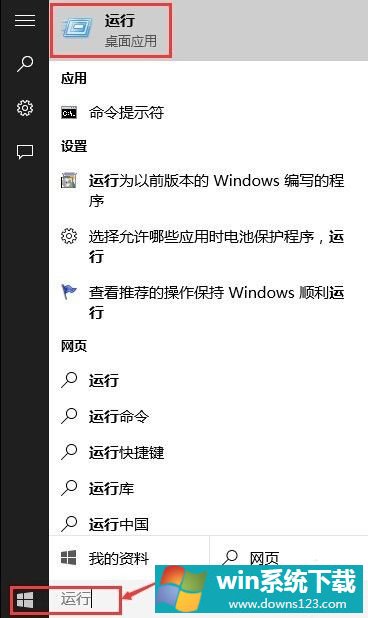
方法四:我们可以点击开始菜单,然后打开所有应用。
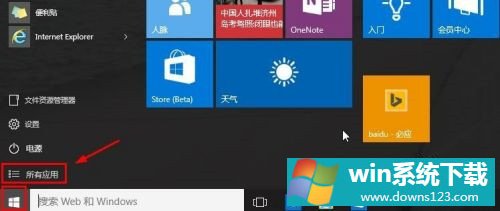
然后在windows系统中,找到运行按钮打开。
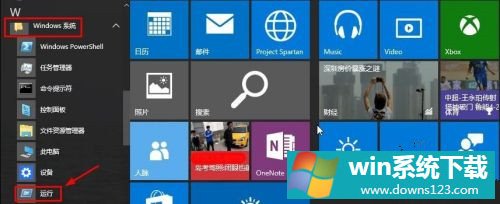
当然对于我们来说,以后使用的方便,我们这里可以在运行上单击鼠标右键,将运行固定到开始菜单屏幕。
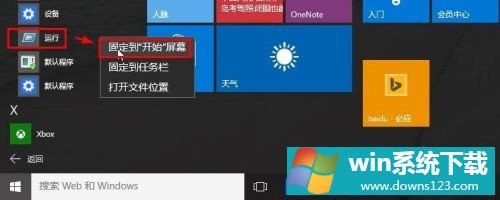
这样对于我们以后的使用是不是更方便些呢。
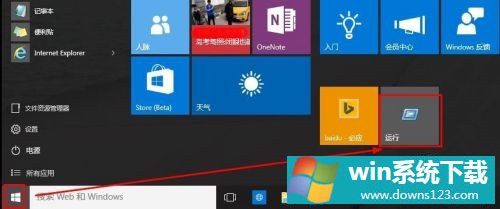
以上就是小编要分享的内容啦。


